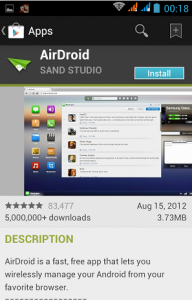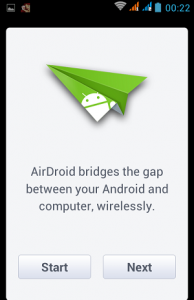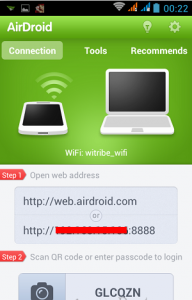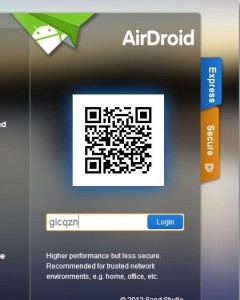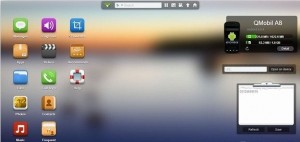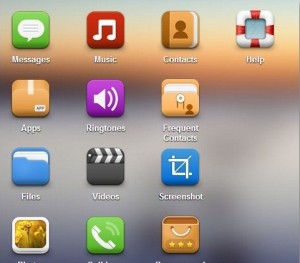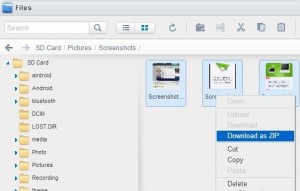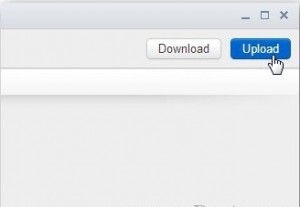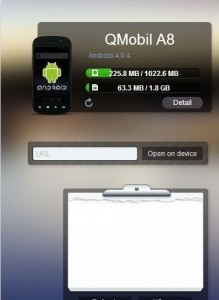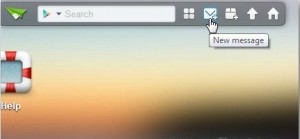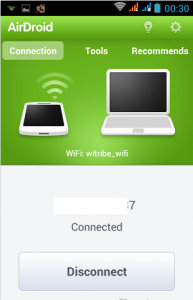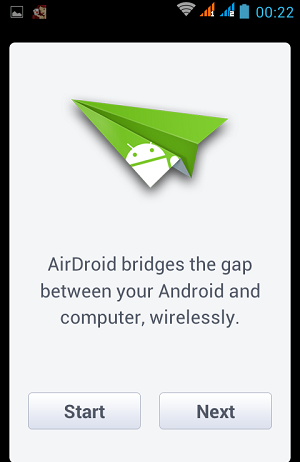
Cara Transfer File Secara Wireless Antara Android & Komputer
Apakah Anda mencari cara yang sederhana dan mudah untuk mentransfer file antara komputer dengan perangkat Android? Untung ada aplikasi AirDroid, dimana Anda dapat mentransfer file tanpa perlu menghubungkan perangkat Android ke komputer. Tidak hanya terbatas pada transfer file tapi Anda juga bisa mengirim dan menerima pesan, mengelola kontak, melihat log panggilan dan mengecek informasi perangkat. Kabar baiknya adalah Anda tidak perlu menginstal aplikasi pihak ketiga ke dalam komputer Anda untuk pertama kali, semuanya dilakukan melalui udaara atau istilah kerennya adalah over the air.
Catatan : Komputer dan perangkat Android harus terhubung ke jaringan Wifi yang sama agar dapat bekerja. Anda dapat menggunakan aplikasi AirDroid di Mac, Linux dan Windows melalui browser favorit Anda.
Cara Menggunakan AirDroid
Buka Google Play/Play Store dan instal aplikasi AirDroid pada perangkat Android Anda.
Jalankan aplikasinya dan tekan Start untuk memulai proses koneksi.
Setelah itu aplikasi akan menampilkan 2 alamat web dan kode keamanan yang akan digunakan untuk menghubungkan perangkat Android ke komputer. Gunakan alamat tersebut, di sini kami menggunakan alamat web.airdroid.com.
Sekarang, buka browser di komputer Anda dan buka alamat web tadi. Website tersebut nantinya akan menampilkan QR Code dan kotak isian untuk memasukkan kode keamanan yang ditampilkan pada perangkat Android Anda. Proses ini aman karena QR code dan kode keamanan selalu berubah. Jadi meskipun jika Anda meninggalkan perangkat Android dalam keadaan terhubung/connected, koneksi akan terputus jika lama tidak digunakan.
Setelah dihubungkan dengan perangkat Android Anda, web tadi akan menampilkan beberapa pilihan di browser Anda di dalam dashboard yang rapi dan sederhana. Di dashboard, Anda bisa mengetahui detail tentang perangkat Anda dan hal-hal lainnya yang Anda bisa atur. Mari kita lihat bagaimana cara mentransfer filenya.
Klik File di dashboard.
Sebuah file manager akan terbuka dan menampilkan semua folder yang ada di dalam perangkat Anda, termasuk SD card Anda. Pilih file yang ingin di-download dari folder manapun, lalu klik kanan dan pilih “Save Download as Zip”. Jika hanya 1 file, klik pada pilihan download.
Anda juga dapat meng-upload file dari komputer ke perangkat Android. Cukup klik pada tombol Upload di sudut kanan atas dan pilih file yang ingin disimpan ke dalam perangkat Android Anda. Bisa berupa gambar, catatan, musik atau apa pun yang Anda inginkan.
Anda dapat melihat detail perangkat Android Anda di dashboard dan menyimpan catatan.
Anda bahkan dapat mengirim dan menerima SMS dari dashboard Anda. Cukup klik pada ikon New SMS di bagian atas seperti yang ditunjukkan pada gambar di bawah ini.
Jika Anda ingin melakukan diskonek/disconnect pada perangkat Anda, Anda dapat melakukannya kapan saja dengan menekan “Disconnect ” di perangkat Android.
Kesimpulan
AirDroid adalah sebuah aplikasi utilitas yang direkomendasikan untuk dimiliki oleh semua para pengguna Android yang ingin mengelola file secara wireless pada perangkat mereka. Aplikasinya sederhana, mudah digunakan dan tidak perlu menginstal aplikasi pihak ketiga. Jika Anda sudah menggunakan aplikasi AirDroid, bagaimana kesan Anda setelah memakainya?